- May -akda Abigail Brown [email protected].
- Public 2023-12-17 07:03.
- Huling binago 2025-01-24 12:27.
Habang nagba-browse ka sa web, nag-iimbak ang Opera ng data sa iyong device para mapabilis ang mga oras ng pag-load. Gayunpaman, ang naturang data ay maaaring magdulot ng makabuluhang mga alalahanin sa privacy at seguridad, lalo na kung ibinabahagi mo ang iyong device sa ibang tao. Tinitiyak ng private browsing mode ng Opera na walang pribadong data ang maiiwan sa pagtatapos ng isang session ng pagba-browse.
Nalalapat ang mga tagubilin sa artikulong ito sa Opera web browser para sa macOS at Windows.
Paano Buksan ang Pribadong Pagba-browse sa Opera para sa Mac
Upang magbukas ng window ng pribadong pagba-browse sa Opera para sa Mac, piliin ang File sa kaliwang sulok sa itaas ng Opera at piliin ang Bagong Pribadong Window.
Bilang kahalili, gamitin ang keyboard shortcut Command+ Shift+ N para sa Mac.
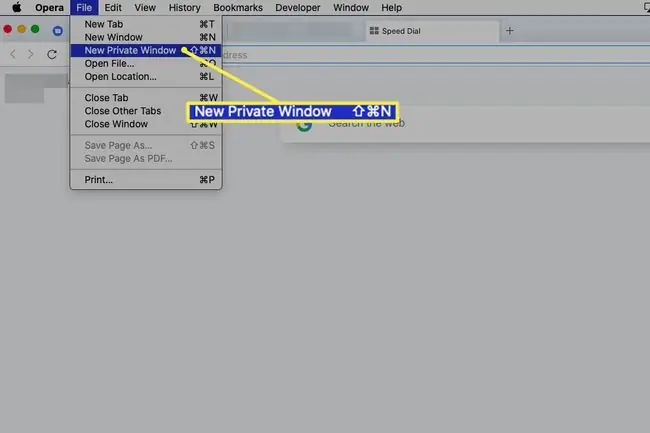
Paano Buksan ang Pribadong Pagba-browse sa Opera para sa Windows
Upang magbukas ng pribadong browsing window sa Opera para sa Windows, piliin ang O sa kaliwang sulok sa itaas ng Opera at piliin ang Bagong pribadong window.
Bilang kahalili, gamitin ang keyboard shortcut Ctrl+ Shift+ N para sa Windows.
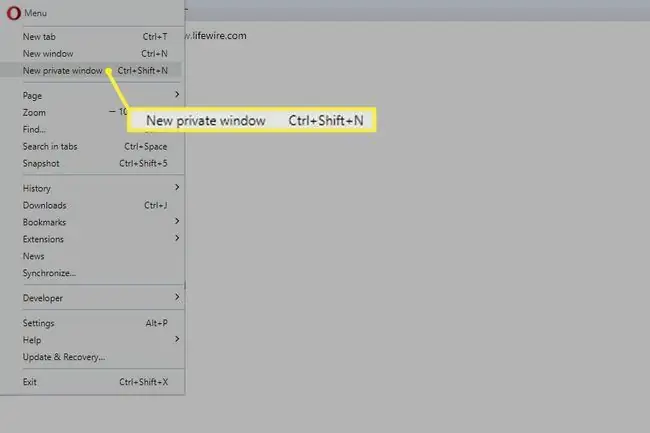
Paano Gumagana ang Opera Private Browsing
Ang
Private browsing mode ay ipinapahiwatig ng sumbrero at salamin sa tabi ng pangalan ng kasalukuyang tab. Habang ina-access ang web sa private browsing mode, ang mga sumusunod na bahagi ng data ay awtomatikong tatanggalin mula sa iyong hard drive sa sandaling isara ang aktibong window:
- Kasaysayan ng Pag-browse: Karaniwang nag-iimbak ang Opera ng listahan ng mga URL para sa bawat website na binisita mo sa nakaraan. Hindi naka-save ang mga address na ito habang aktibo ang private browsing mode.
- Cache: Tinatawag ding pansamantalang internet file, ang cache ay binubuo ng mga larawan, multimedia file, at kung minsan ay mga buong web page. Ang mga file na ito ay naka-imbak sa iyong hard drive upang magamit sa mga susunod na pagbisita sa parehong mga website. Pinapabilis nito ang oras ng pag-load ng page sa pamamagitan ng hindi kinakailangang humiling sa server sa bawat pagkakataon. Tinitiyak ng pribadong browsing mode na hindi nase-save ang mga cache file kapag naka-shut down ang Opera.
- Cookies: Ang cookies ay nagpapanatili ng mga setting na partikular sa user at iba pang impormasyong natatangi sa iyo gaya ng mga kredensyal sa pag-log in. Ginagamit din ang cookies ng maraming site para sa mga layunin ng pagsubaybay. Hindi pinahihintulutan ang mga site na mag-save ng patuloy na cookies sa iyong hard drive habang naka-activate ang private browsing mode.
Autofill na data na na-save ng Opera at mga na-download na file ay hindi made-delete sa pagtatapos ng isang pribadong session sa pagba-browse.






